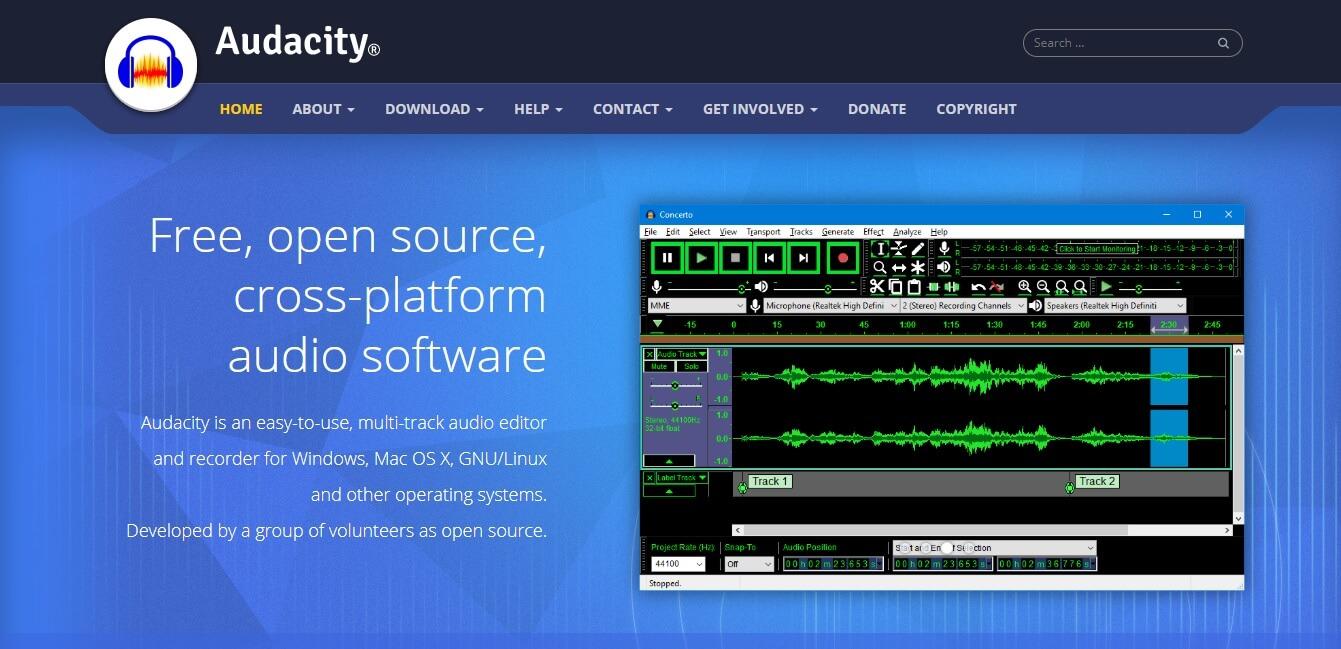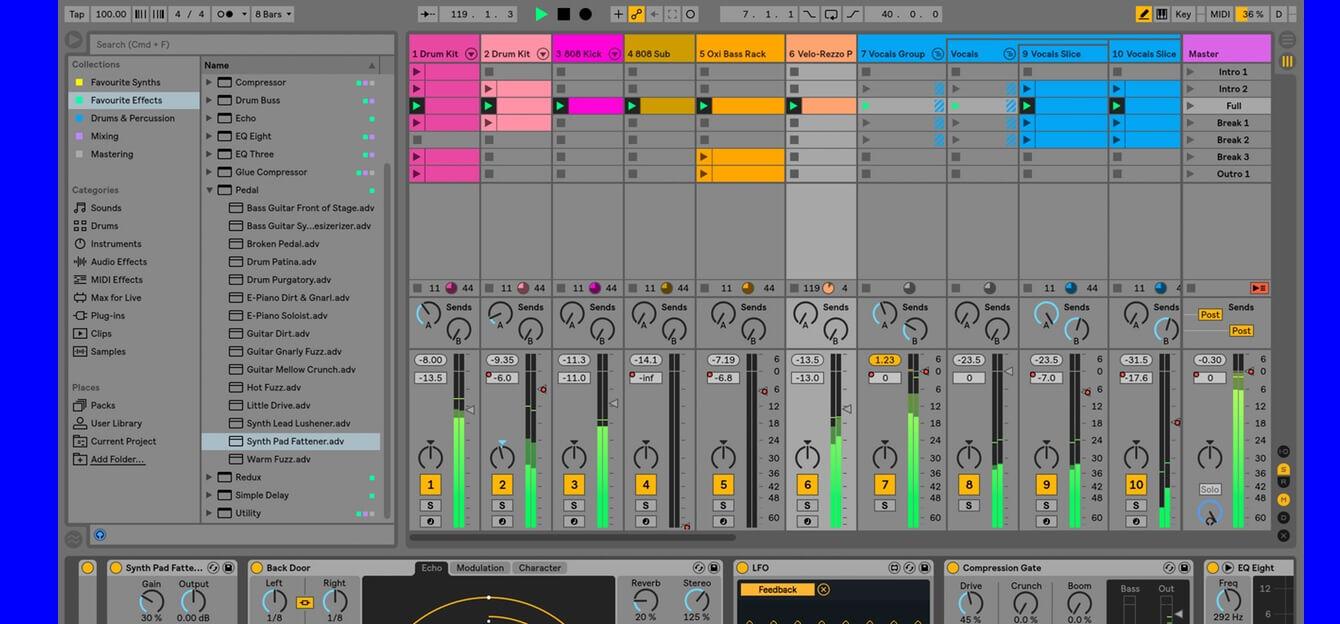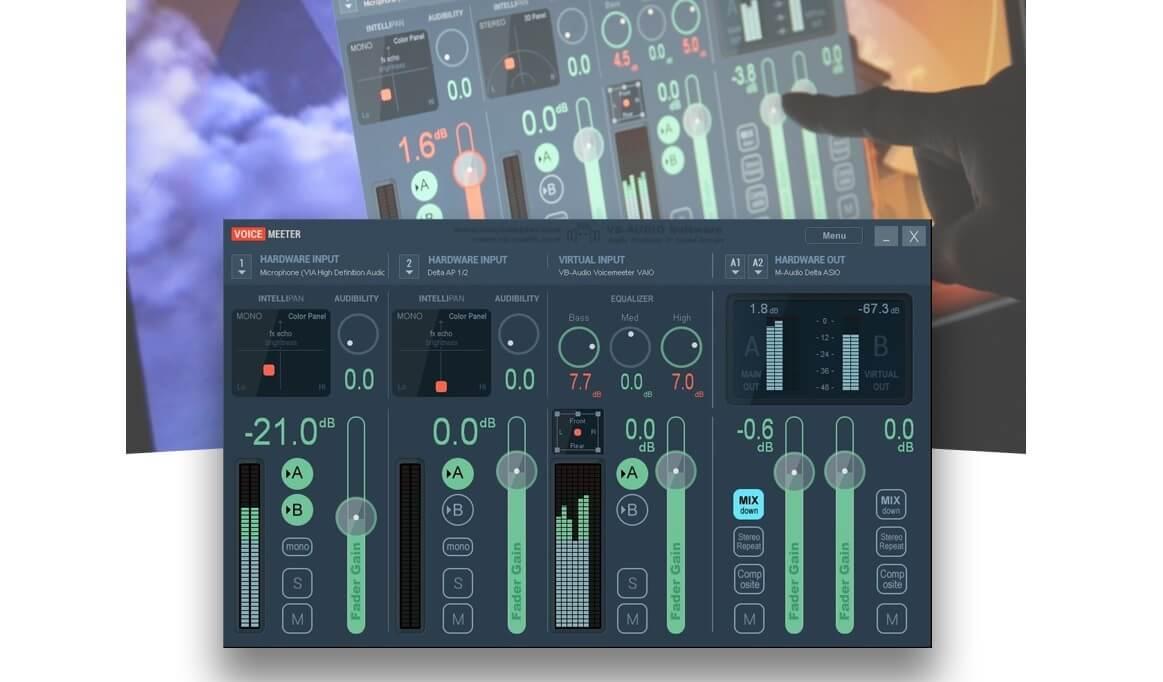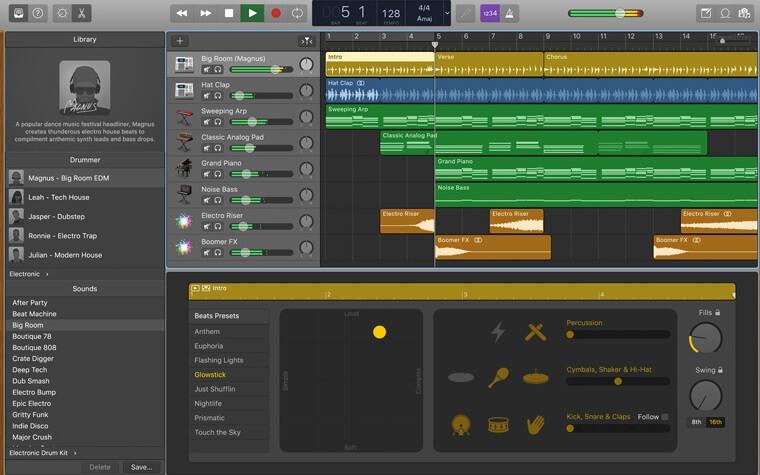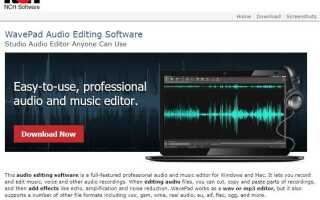Świat muzyki się zmienił. Kilkadziesiąt lat temu, jeśli byłeś muzykiem i chciałeś nagrać album, musiałeś stale odtwarzać swoją muzykę w klubach i barach każdej nocy. Miałbyś nadzieję, że jakiś wielki producent znajdzie się w tym konkretnym momencie w barze, abyś miał nawet szansę nagrać album.
Dziś niektórzy z najlepszych artystów nagrywają muzykę w domowych studiach przy użyciu podstawowych narzędzi, takich jak komputer, mikrofon USB i słuchawki.
Mikrofon działa poprzez konwersję dźwięku akustycznego na sygnał elektryczny. Możesz zmienić ostateczną jakość dźwięku, modyfikując sygnał poprzez wzmocnienie lub miksowanie.
Mikrofon USB to mikrofon zaprojektowany do łatwego łączenia z komputerami, w połączeniu z oprogramowaniem do nagrywania, umożliwia nagrywanie głosu lub innych dźwięków, które możesz chcieć dodać do ścieżki muzycznej.
Jednym z najlepszych mikrofonów USB na rynku jest Snowball od Blue. Snowball wykorzystuje wiodącą w branży technologię przechwytywania kondensatorów Blue, która zapewnia naturalny dźwięk bezpośrednio na komputer stacjonarny lub laptop z systemem Windows 10.
Aby dopasować Snowball do własnej osobowości, dostępny jest w różnych kolorach — biały teksturowany, czarny połysk, niebieski elektryczny, pomarańczowy i chrom.
Tutaj znajdziesz instrukcję obsługi Blue Snowball.
Aby użyć Snowball do nagrywania, musisz zainstalować oprogramowanie w systemie operacyjnym. W tym artykule przeanalizujemy najlepsze opcje, aby sparować mikrofon Snowball z systemem Windows 10 i łatwo tworzyć profesjonalne nagrania.
Jakiego oprogramowania używać z Blue Snowball?
1
Wavepad Audio firmy NCH
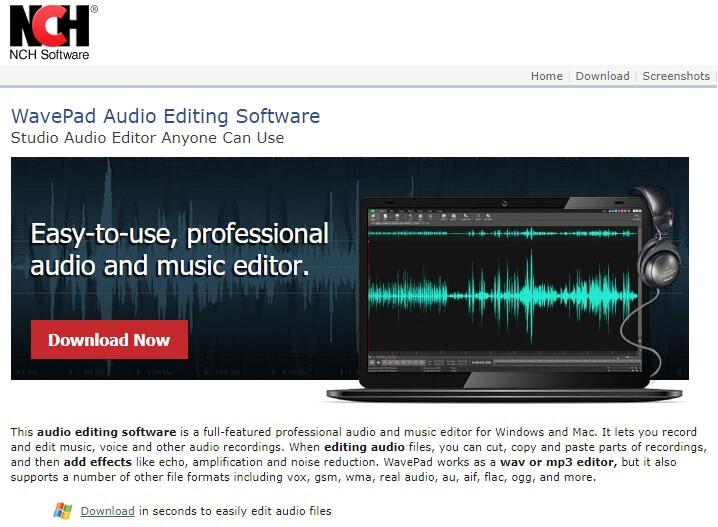
To oprogramowanie do edycji audio to w pełni funkcjonalny profesjonalny edytor audio i muzyki dla systemu Windows 10, który doskonale współpracuje z mikrofonem Snowball.
Wavepad Audio z NCH jest darmowy do użytku niekomercyjnego i pozwala na łatwą edycję plików audio — wycinanie, kopiowanie i wklejanie części nagrań, dodawanie efektów, wzmocnienie i redukcję szumów.
Działa jako edytor wav lub mp3, ale obsługuje również wiele formatów plików, w tym vox, gsm, wma, real audio, au, aif, flac, ogg i inne.
Edycja master tego programu ma inne dodatkowe efekty i funkcje, które oferują poważne funkcje miksowania i przetwarzania końcowego na poziomie inżyniera dźwięku.
Najlepsze funkcje Wavepad Audio:
- Łatwy w użyciu interfejs
- Narzędzia do edycji dźwięku — automatyczne przycinanie, kompresja, zmiana wysokości tonu itp.
- Wtyczki DLL DirectX i Virtual Studio Technology
- Możliwość redukcji wokalu z utworu muzycznego
- Potrafi nagrywać głosy do projektów multimedialnych
- Przetwarzanie wsadowe
- Przewijanie, wyszukiwanie i dodawanie zakładek do dźwięku w celu precyzyjnej edycji
- Zaawansowane narzędzia — analiza spektralna (FFT), synteza mowy (synteza mowy)
- Obsługuje częstotliwości próbkowania od 6 do 192 kHz
- Współpracuje bezpośrednio z MixPad Multi-Track Audio Mixer
Wybór redaktora


NCH WavePad AUdio
- Obsługuje wszystkie formaty audio
- Edytuj audio z wideo
- Analiza spektralna
Pobierz teraz WavePad Audio
- 2)
Śmiałość

Śmiałość to kolejna bardzo dobra opcja do użycia z mikrofonem Snowball. Jest to jedna z najpopularniejszych aplikacji do edycji dźwięku. Oferuje szeroki wachlarz funkcji, jest bezpłatny i open source.
Najważniejsze cechy Audacity:
- Cztery wybierane przez użytkownika motywy
- Cztery wybierane przez użytkownika kolory do wyświetlania kształtu fali w ścieżkach audio
- Szorowanie
- Nagrywanie z timerem — umożliwia zaplanowanie rozpoczęcia i zakończenia nagrywania w celu wykonania nagrania nienadzorowanego
- Odtwarzanie MIDI
- Nagrywanie Punch and Roll — do edycji w locie
- Szeroki wachlarz efektów cyfrowych i wtyczek — Wbudowana obsługa wtyczek LADSPA, VST (32-bit) i Nyquist
- Mieszanie wielościeżkowe
- Analiza widma audio za pomocą algorytmu transformacji Fouriera
Pobierz Audacity
- 3)
Ableton Live

Ableton Live to kolejne potężne narzędzie, które chcesz mieć na swoim „pasku narzędzi”, które doskonale współpracuje z mikrofonem Snowball firmy Blue.
Jest bardzo popularny wśród muzyków, projektantów dźwięku i artystów z całego świata.
Ableton Live wzmacnia szeroką gamę urządzeń wirtualnych, które pozwalają tworzyć od podstaw profesjonalnie brzmiące utwory lub miksować i edytować istniejące utwory.
Niektóre z nowych urządzeń wirtualnych prezentowanych w Ableton Live to:
- Wavetable — Nowy syntezator wbudowany w Ableton, który może kształtować, rozciągać i przekształcać dźwięki za pomocą falek pochodzących z syntezatorów analitycznych.
- Echo — łączy dźwięk klasycznego sprzętu analogowego i cyfrowego w jednym urządzeniu
- Drum Buss — Jest to stacja robocza do perkusji i innych instrumentów, zdolna do dodawania ciepła i zniekształceń, kontrolowania dynamiki z kompresją i przejściowym kształtowaniem oraz kontrolowania zanikania basów za pomocą dedykowanej części dolnej
- Pedał — Ta funkcja umożliwia osobne sterowanie modelami pedałów overdrive, distortion i fuzz gitarowych, a także umożliwia sterowanie dźwiękami syntezatora i perkusją
Ableton na żywo ma wiele przedpremierowych funkcji, w tym:
- Możliwość przechwytywania MIDI
- Możesz edytować wiele klipów MIDI jednocześnie
- Oferuje „Widok aranżacji”, który można zoptymalizować pod kątem szybkiej edycji i bardziej wydajnego tworzenia utworów
- Kolekcje przeglądarek — umożliwia tworzenie oznaczonych kolorami kolekcji wtyczek, próbek i urządzeń dla łatwego dostępu
- Uwaga goni
- Zmiana nazwy wejścia / wyjścia
Jeśli potrzebujesz przewodnika, który pomoże Ci zacząć korzystać z Ableton Live, możesz go znaleźć tutaj.
Możesz wypróbować wersję próbną Ableton Live, klikając tutaj, lub pobierz wersję płatną tutaj.
- 4
Voicemeeter

Voicemeeter jest aplikacją wyposażoną w Virtual Audio I / O i może być używana przez system jako główne urządzenie audio. Działa bardzo dobrze z mikrofonem Snowball, oferując profesjonalne nagrywanie dźwięku.
Obsługuje wszystkie interfejsy audio — MME, DirectX, KS, WaveRT, WASAPI i ASIO do podłączenia audio lub instrumentów muzycznych DAW.
Mikser Virtual Audio zawarty w VoiceMeeter może miksować różne źródła audio pochodzące z urządzeń audio i aplikacji. Voicemeeter umożliwia także miksowanie dźwięków pochodzących z mikrofonu Snowball i innych wejść, takich jak muzyka, filmy, rozmowy przez Skype itp. Może miksować 3 wejścia do 3 wyjść przez 2 magistrale.
Uwzględniając różne algorytmy DSP od VB-Audio, Voicemeeter pozwala kontrolować dźwięk, jak chcesz, bez żadnych ograniczeń. To zaawansowane funkcje mogą być używane przez użytkowników VOIP, nadawców, podcasterów, graczy wideo, muzyków, DJ-ów itp.
Voicemeeter jest darmowy dla zwykłych użytkowników, oferując możliwość płacenia, co chcesz.
Możesz pobrać Voicemeeter jako archiwum WinRar lub jako plik .exe, klikając tutaj.
- 5
Garageband [Bonus: jak go uruchomić w systemie Windows 10]

Garaż to popularna aplikacja muzyczna stworzona dla systemów operacyjnych iOS, która działa wyjątkowo dobrze z mikrofonem Snowball.
Ta aplikacja jest idealna dla profesjonalistów muzycznych i zawiera mnóstwo innowacyjnych funkcji, które pozwalają tworzyć najlepszą muzykę. Jest łatwy w użyciu i jest uważany za jedną z najlepszych aplikacji opracowanych przez Apple.
W tym artykule pokażemy, jak można go uruchomić na dowolnym komputerze z systemem Windows 10, wykonując zaledwie kilka kroków.
Kluczowe funkcje obejmują:
- Możliwość korzystania z wirtualnej klawiatury lub zewnętrznej klawiatury
- Możesz łatwo nagrywać, odtwarzać, przechwytywać i udostępniać muzykę
- Oferuje funkcje wielodotykowe, a także opcje wyzwalania
- Szeroka gama efektów w stylu DJ — filtry, repeatery, drapanie vynil
- Możliwość wyboru jednego z dobrych elektronicznych lub akustycznych perkusistów
- Możesz stworzyć ponad milion realistycznych rowków
- Prosty interfejs użytkownika
- Idealny dla profesjonalistów muzycznych
Aby Garageband działał na komputerach z systemem Windows 10, musisz użyć emulatora iPada. Ten emulator symuluje interfejs iPada na pulpicie Windows.
Możesz łatwo wszystko skonfigurować, wykonując następujące czynności:
- Pobierz iPadian na komputer z systemem Windows
- Po pobraniu pliku zainstaluj go na komputerze z systemem Windows, aby uruchomić emulator iPada
- Po zainstalowaniu otwórz emulator iPada i przejdź do „App Store”
- Wyszukaj GarageBand na pasku wyszukiwania i kliknij Enter
- Kliknij opcję GarageBand i zacznij ją pobierać
Po pobraniu oprogramowania możesz korzystać z GarageBand w systemie Windows za pomocą emulatora iPada.
Wniosek
W tym artykule zbadaliśmy najlepsze opcje oprogramowania do użycia w systemie Windows 10 do profesjonalnego nagrywania dźwięku za pomocą Blue Snowball.
Niezależnie od tego, czy potrzebujesz oprogramowania z łatwym do zrozumienia interfejsem użytkownika, czy potrzebujesz narzędzi z profesjonalnymi możliwościami i efektami nagrywania, ten artykuł omawia wszystko. Zaprezentowaliśmy najlepsze funkcje każdej opcji oprogramowania, a nawet daliśmy ci rozwiązanie, aby uruchomić oprogramowanie iPada na komputerze z systemem Windows 10.
Daj nam znać, co myślisz o opcjach przedstawionych tutaj w sekcji komentarzy poniżej.
- 5